Wix Forms: Çok Adımlı From Ekleme ve Kurma
5 dk.
Bu makalede
- 1. Adım | Sitenize bir form ekleme
- 2. Adım | Formunuzun adımlarını özelleştirin
- 3. Adım | (İsteğe bağlı) Form ayarlarınızı güncelleyin
Çok adımlı formlar, bir site formundaki tüm bilgileri veya soruları, site ziyaretçilerinin doldurması gereken yönetilebilir adımlar halinde düzenlemenizi sağlar. Bu formlar iş başvuruları, etkinliklere kayıt ve müşteri adaylarından bilgi toplamak için kullanışlıdır.
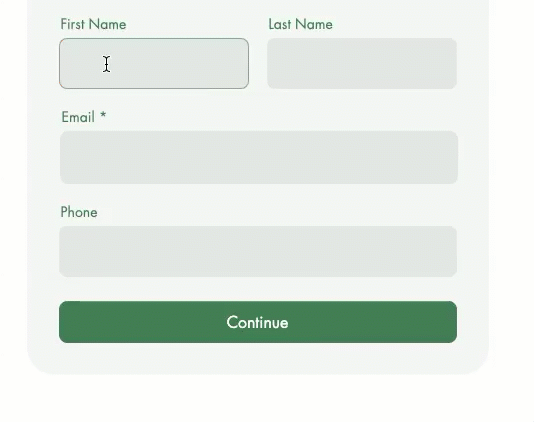
1. Adım | Sitenize bir form ekleme
İlgili sayfaya bir form ekleyin.
Yeni Formlar
Eski Formlar
- Sol çubuktaki Öge Ekle simgesine
 tıklayın.
tıklayın. - İletişim ve Formlar'a tıklayın.
- Yeni Form Oluşturun sekmesine tıklayın ve form ögesini sayfaya sürükleyin.
İpucu: Ayrıca İletişim, Abonelik ve Sipariş formları dahil olmak üzere hazır şablonlardan birini seçebilirsiniz. - Editör'de forma tıklayın ve form oluşturucuyu açmak için Formu Düzenle'ye tıklayın.

2. Adım | Formunuzun adımlarını özelleştirin
Gerekli alanlarla formunuzun her adımını özelleştirin.
Yeni Formlar
Eski Formlar
- İlgili forma tıklayın.
- Formu Düzenle'ye tıklayın.
- Soldaki Sayfalar simgesine
 tıklayın.
tıklayın. - Sayfaya Ekle'ye tıklayın.
- Yeni sayfayı seçin.
- Sol taraftaki Ekle simgesine
 tıklayın.
tıklayın. - İlgili alanları yeni sayfanıza sürükleyin. Alan türleri arasında şunlar bulunur:
- Kişi alanları: Kişi Listeniz'e kişisel verileri toplayan ve depolayan alanlar ekleyin.
- Genel alanlar: Çoktan seçmeli anketler, onay kutuları, açılır menüler ve yanıt kutuları gibi ögeler ekleyin.
- Tarih alanları: Randevu planlaması ve zamana duyarlı sorgulamalar için saat ve tarih alanları ekleyin.
- Düzen ögeleri: Formu düzenlemek veya bir alanı daha fazla açıklamak için başlık veya metin ögesi ekleyin.
İpucu:
Formunuzu yeniden adlandırmak, sıralamak, silmek veya formunuza ek sayfalar eklemek için ilgili sayfayı seçin ve Sayfaları yönet'e tıklayın.


Not:
Formunuza daha fazla adım eklemek için sitenizi yükseltin.
3. Adım | (İsteğe bağlı) Form ayarlarınızı güncelleyin
Çok adımlı formunuzun ayarlarını, istediğiniz gibi görünecek ve davranacak şekilde güncelleyin.
Yeni Formlar
Eski Formlar
- İlgili forma tıklayın.
- Ayarlar'a tıklayın.
- Aşağıdaki seçenekleri kullanarak form ayarlarınızı güncelleyin:
- Formlar: Düzenlemek için mevcut formlardan birini seçin veya yeni bir form oluşturun.
- Düzen: Form aralıklarını ve dolguları ayarlayın.
- Tasarım: Form arka planını, alanları, üst bilgiyi, paragrafları ve düğmeleri özelleştirin.
- Yönet: Tüm formlarınızı tek bir yerde görüntüleyin ve yönetin. Ayrıca, ziyaretçiler form gönderdiğinde kimlerin bildirim alacağını seçebilirsiniz.
Aradığınız ayarı göremiyor musunuz?
Ek ayarlar için ilgili formu seçin ve Formu Düzenle'ye tıklayın. Seçtiğiniz her form alanının kendine özgü ayar seçenekleri vardır.

